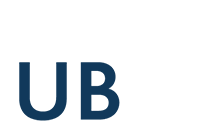VPN
Informationen
Für Mitglieder der Universität Siegen bietet das ZIMT (Zentrum für Informations- und Medientechnologie) eine VPN-Software (Virtual Private Network) für den Zugang zum universitären Netz an. Wenn Sie Ihre Internet-Verbindung über diese Software herstellen, können Sie die von der Universitätsbibliothek lizenzierten Datenbanken, eBooks und elektronischen Zeitschriften (Sie sind im eRessourcen-Portal bzw. in der EZB durch einen gelben Punkt gekennzeichnet) auch von zu Hause nutzen.
Die Software (für verschiedene Betriebssysteme), eine Beschreibung und eine Konfigurationsdatei können beim ZIMT heruntergeladen werden.
Einwahl zur Nutzung der eRessourcen
Nutzung mit Windows
Bitte laden Sie zunächst die Software herunter und installieren Sie sie auf Ihrem PC. Hilfestellung hierzu wird vom ZIMT übernommen.
Wenn Sie nun eine Datenbank oder den Volltext einer elektronische Zeitschrift nutzen wollen, müssen Sie sich zunächst über den VPN Client anmelden. Nur dann werden Sie als berechtigter Nutzer der Universität Siegen erkannt und können die lizenzierten eRessourcen nutzen.
Nach der Installation von OpenVPN sollte in der Taskleiste im Statusbereich (System-Tray) ein neues Symbol erschienen sein. Ggf. ist das Symbol erst nach 'aufklappen' sichtbar:

Sollte dieses Symbol nicht zu sehen sein, müssen Sie den OpenVPN-Dienst manuell starten. Dazu führen Sie einen Doppelklick auf das OpenVPN-Desktopsymbol aus.
Zum Verbinden klicken Sie mit einem Rechtsklick auf das OpenVPN-Symbol in der Statusleiste und wählen das gewünschte VPN-Profil (uni oder admin) aus:
Sobald Sie mit der Maus über eines der Profile fahren, öffnet sich ein Untermenü. Nach einem Linksklick auf 'Verbinden' erscheint ein Fenster, in welchem Sie ihren Benutzername und ihr Kennwort eingeben müssen (analog zum E-Mail-Zugang)
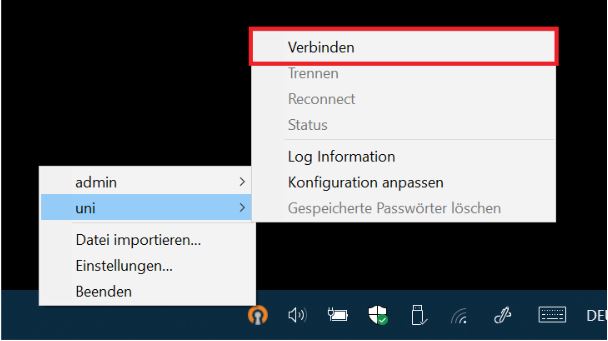
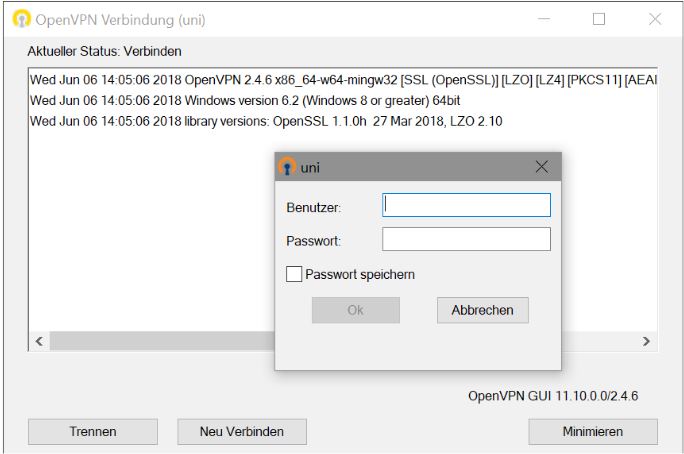
Nach erfolgreicher Anmeldung wechselt die Farbe des OpenVPN-Symbols auf grün:
Solange das grüne Symbol erscheint, können Sie die lizenzierten eRessourcen der UB Siegen nutzen.
Zum Trennen der Verbindung führen Sie einen Rechtsklick auf das OpenVPN-Symbol in der Statusleiste aus und wählen dann im Menü die Verbindung aus, welche getrennt werden soll. Anschließend in dem aufklappenden Reiter der Verbindung auf 'Trennen' klicken:
Nach erfolgreicher Trennung der Verbindung sollte die Farbe des OpenVPN-Symbols wieder von grün nach orange gewechselt haben:

Bei Problemen mit der Nutzung des VPN Client, wenden Sie sich bitte an die Ansprechpartner beim ZIMT, bei Problemen bei der Nutzung der eRessourcen an die Mitarbeiter der Universitätsbibliothek.
Nutzung mit Linux und Mac
Eine Einwahl mit Linux oder Mac ist analog zur Einwahl mit Windows. Bei Problemen wenden Sie sich bitte an das ZIMT.
Nutzung mit mobilen Endgeräten
Der Aufbau einer VPN-Verbindung mit mobilen Endgeräten wie Tablet-PCs oder Handys ist ebenfalls mit einer OpenVPN App möglich. Informationen hierzu erhalten Sie beim ZIMT.
Anzeige: